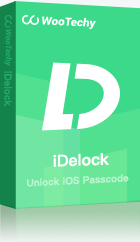Temps d’écran sur iPhone impose diverses restrictions sur les activités, ce qui permet généralement aux parents d'empêcher leurs enfants d'accéder à certains sites web, applications et fonctionnalités sur iPhone. Cependant, la fonction Temps d'écran dérange parfois les utilisateurs, c'est pourquoi les gens aimeraient trouver des méthodes pour pirater Temps d'écran sur iPhone et s'en débarrasser. Dans ce cas, continuez à lire et vous apprendrez 7 façons de contourner le code d'accès au temps d'écran sur l'iPhone.
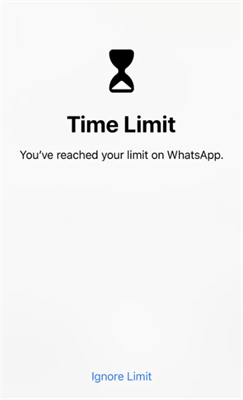
- Partie 1. Pirater le temps d'écran sans le code d'accès sur l'iPhone via iDelock [Pas de perte de données]

- Partie 2. Pirater le temps d'écran sur l'iPhone en changeant l'heure
- Partie 3. Désinstaller et réinstaller des applications pour pirater les limites de temps d'écran des applications
- Partie 4. Regarder YouTube sur iMessage
- Partie 5. Utiliser Siri pour envoyer des messages
- Partie 6. Pirater le temps d'écran sur l'iPhone en enregistrant une vidéo
- Partie 7. Supprimer le temps d'écran par réinitialisation d'usine
Partie 1. Pirater le temps d'écran sans le code d'accès sur l'iPhone via iDelock
Si vous vous demandez s'il est possible de pirater l'heure d'écran d'un iPhone, je peux vous dire que ce n'est pas aussi difficile que vous le pensez. WooTechy iDelock est un déverrouilleur et décrypteur iOS polyvalent qui permet de supprimer divers verrous sur les appareils iDevices. Il peut notamment déverrouiller l'Apple ID, le code d'accès à l'heure d'écran, le code d'accès à l'écran et le verrouillage MDM. Avec iDelock, vous pouvez contourner le code de temps d'écran sans mot de passe en quelques minutes. Voici quelques-unes de ses caractéristiques exceptionnelles
Grandes caractéristiques d'iDelock
- Quel que soit l'état de votre téléphone (cassé, désactivé, verrouillé), votre téléphone peut être rendu utilisable à nouveau avec WooTechy iDelock.
- Déverrouillez le code de l'heure d'écran et contournez l'heure d'écran sur l'iPhone/iPad sans perdre de données.
- Déverrouiller l'Apple ID, le code d'écran sur l'iPhone/iPad/iPod et restaurer l'iPhone sans le mot de passe iCloud facilement et rapidement.
- Supporte tous les modèles d'iPhone/iPad et toutes les versions d'iOS/iPadOS, y compris la dernière version d'iOS/iPadOS 15/16/17.
Pour pirater Temps d’écran sur votre iPhone à l'aide du programme WooTechy iDelock, les étapes à suivre sont les suivantes
- Tout d'abord, lancez WooTechy iDelock sur votre ordinateur et différents modes s'afficheront à l'écran. Choisissez le mode Déverrouiller le code de temps d'écran.
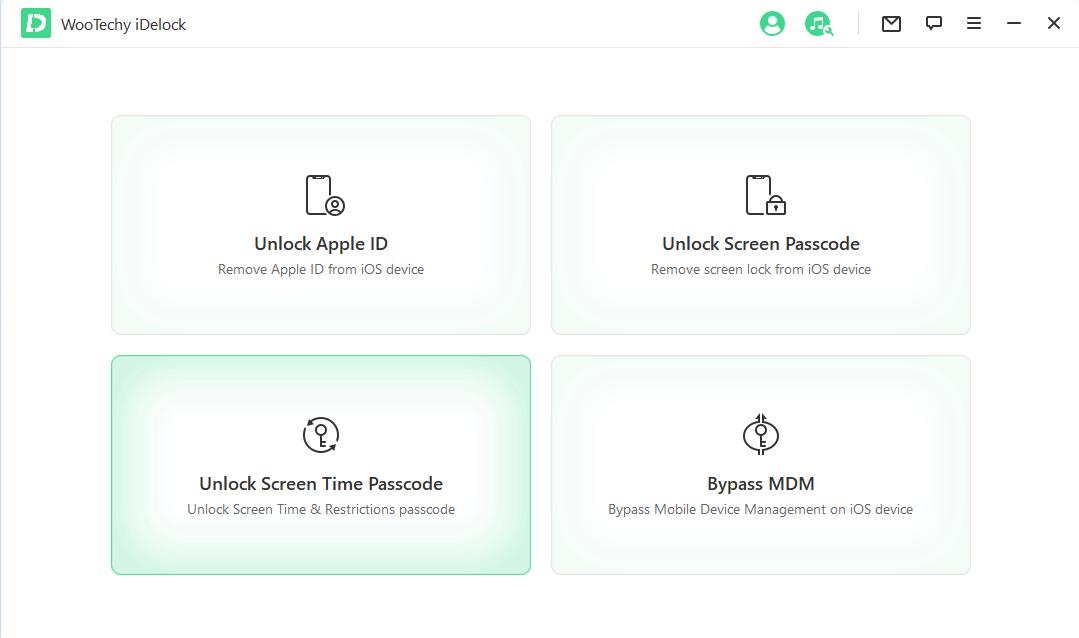
- Connectez votre appareil (iPod Touch/iPad/iPhone) à l'ordinateur à l'aide d'un câble USB. Si vous avez connecté votre appareil et que la connexion n'est pas détectée, cliquez sur Votre appareil ne peut pas être reconnu pour résoudre le problème.
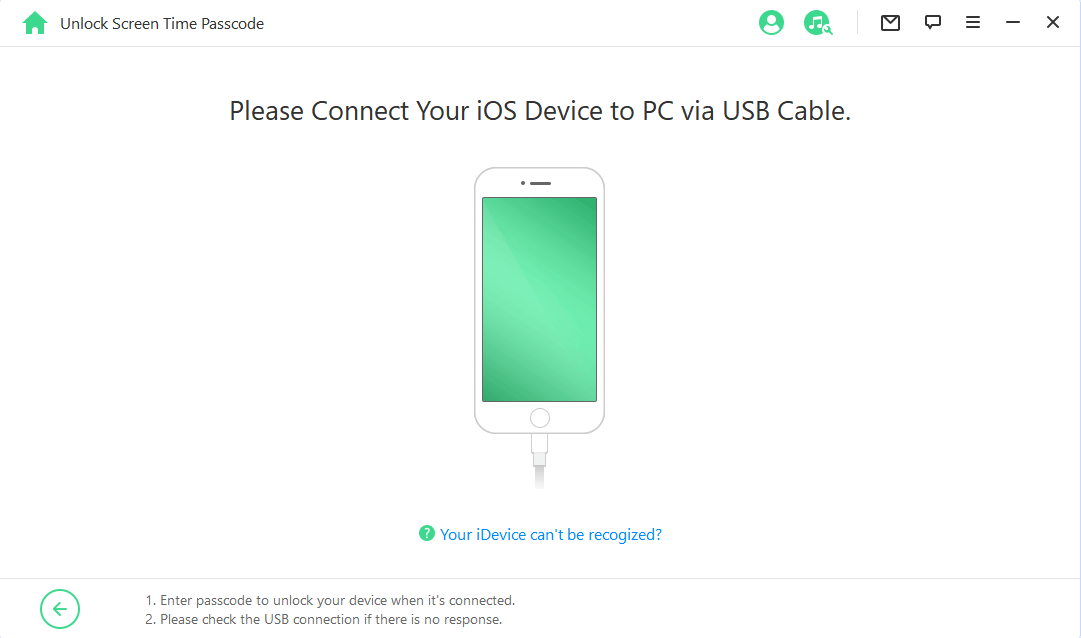
- Vous avez ici le choix entre deux options. Si le temps d'écran est défini dans les Réglages, vous devez sélectionner le premier mode.
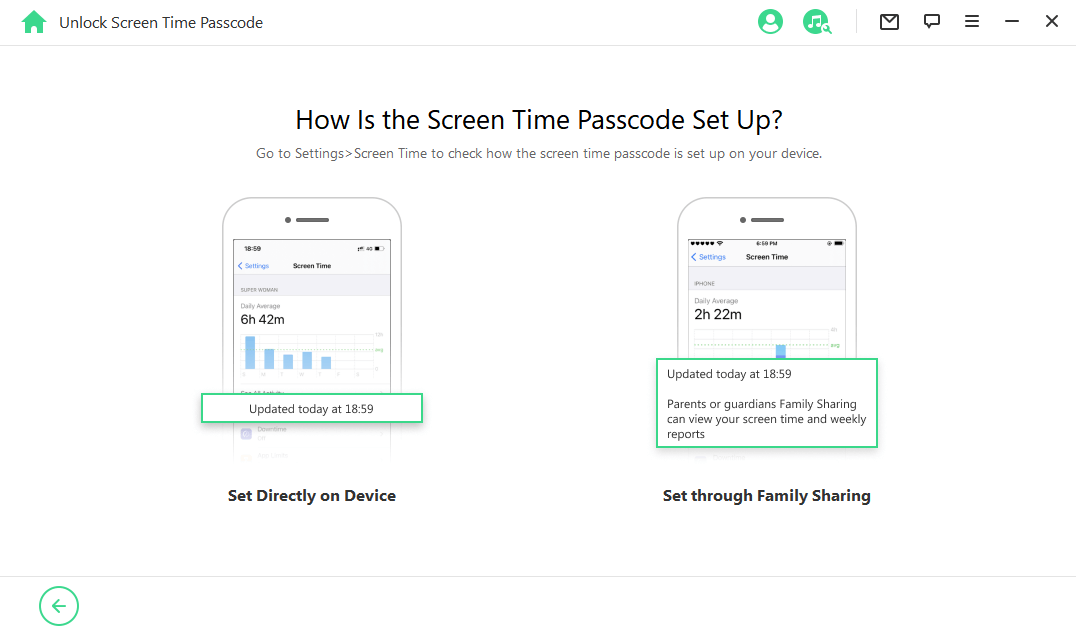
- Cliquez sur Démarrer et iDelock commencera à supprimer le code d'accès à l'heure d'écran de votre appareil.
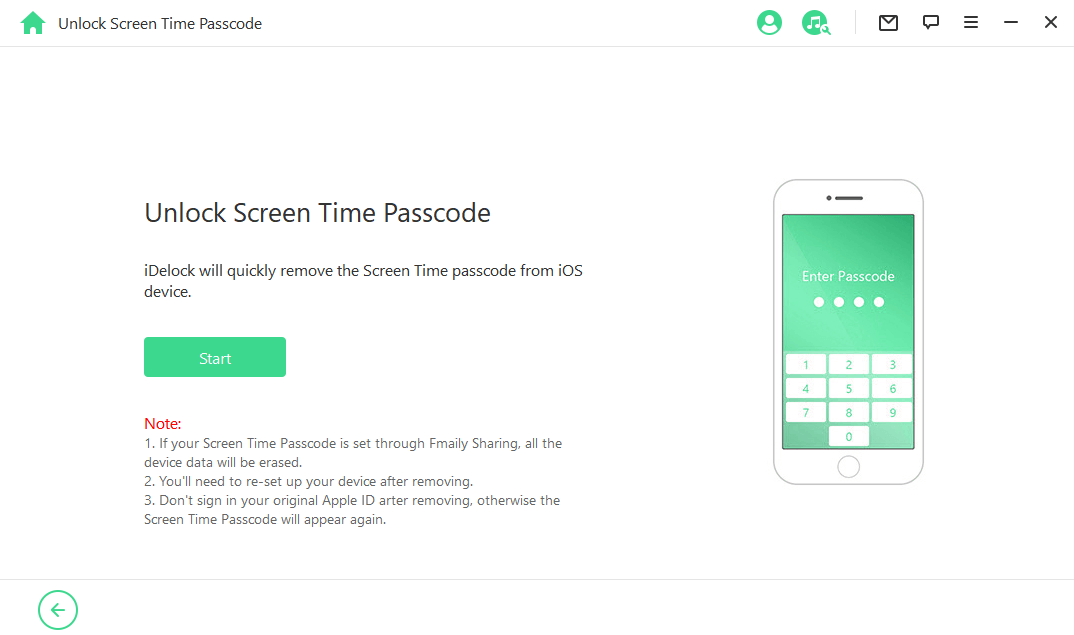
- Au bout de quelques minutes, le message de réussite s'affiche à l'écran. N'oubliez pas de suivre les instructions à l'écran pour configurer votre appareil.
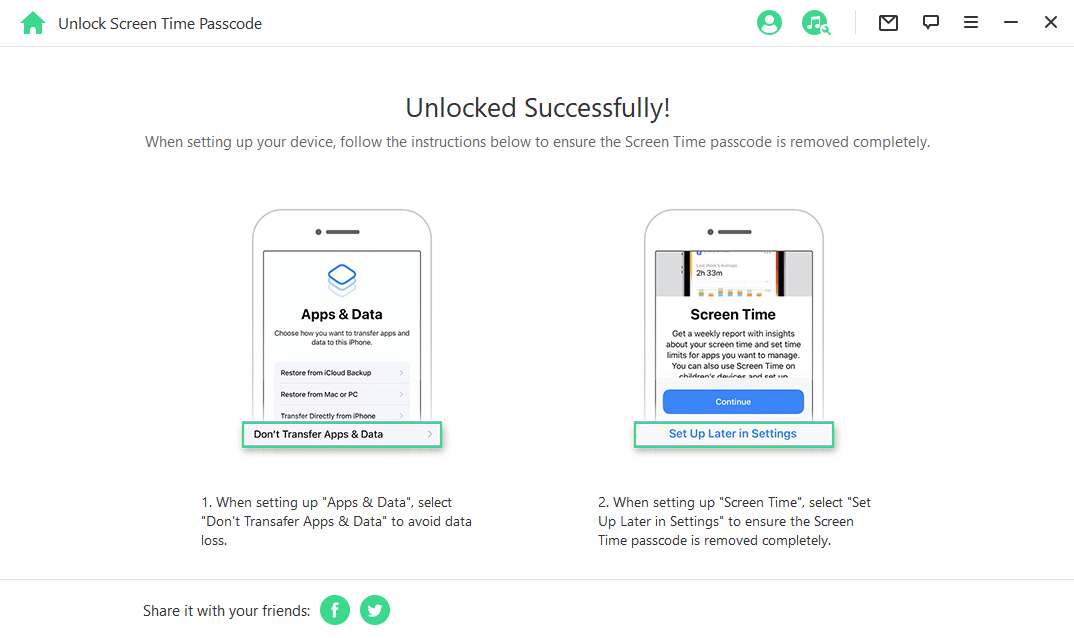
- Si le temps d'écran est défini à partir du partage familial, vous devez choisir la deuxième option.
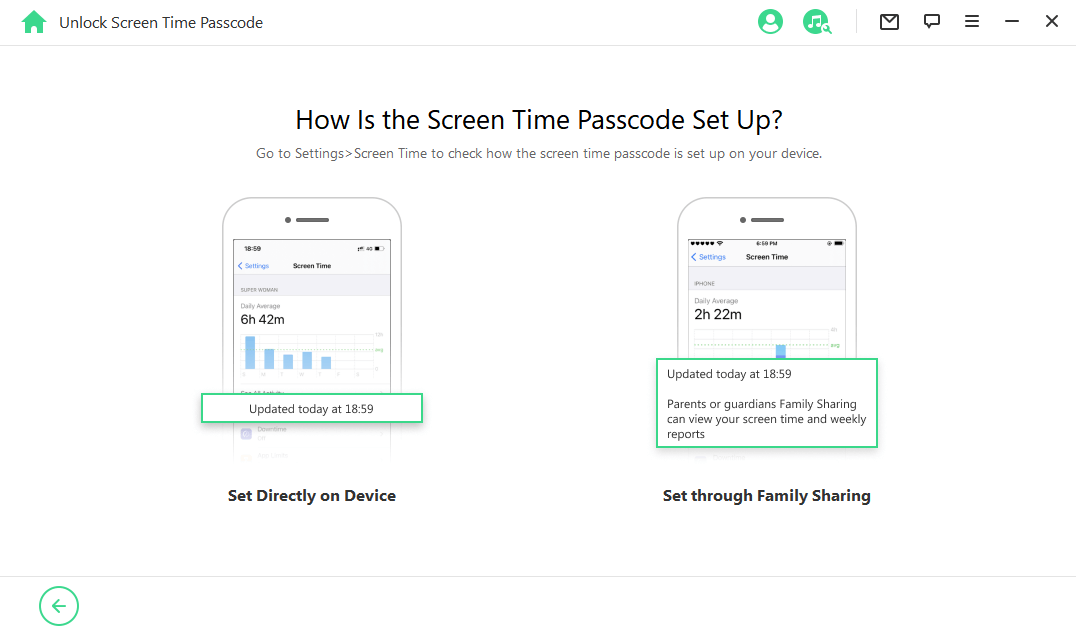
- Si la fonction Find My iPhone est désactivée sur votre appareil, iDelock commencera à déverrouiller l'heure d'écran immédiatement. Si l'authentification à deux facteurs est activée, vous devez vérifier l'état de l'appareil et cliquer sur Suivant.
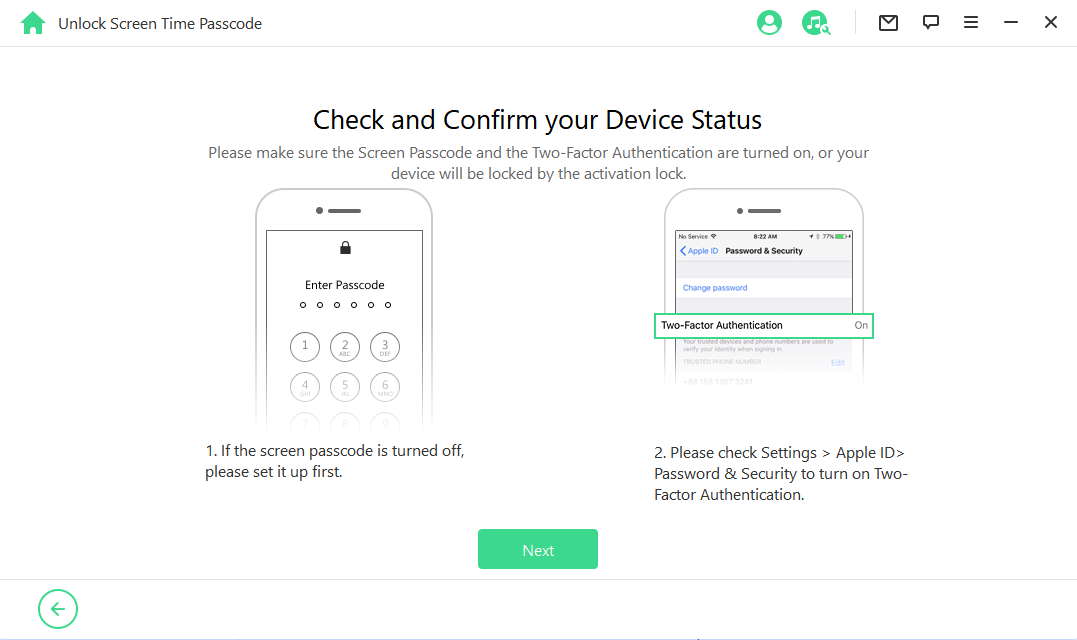
- Saisissez 000000 dans l'interface suivante, puis cliquez sur Déverrouiller pour confirmer votre action.
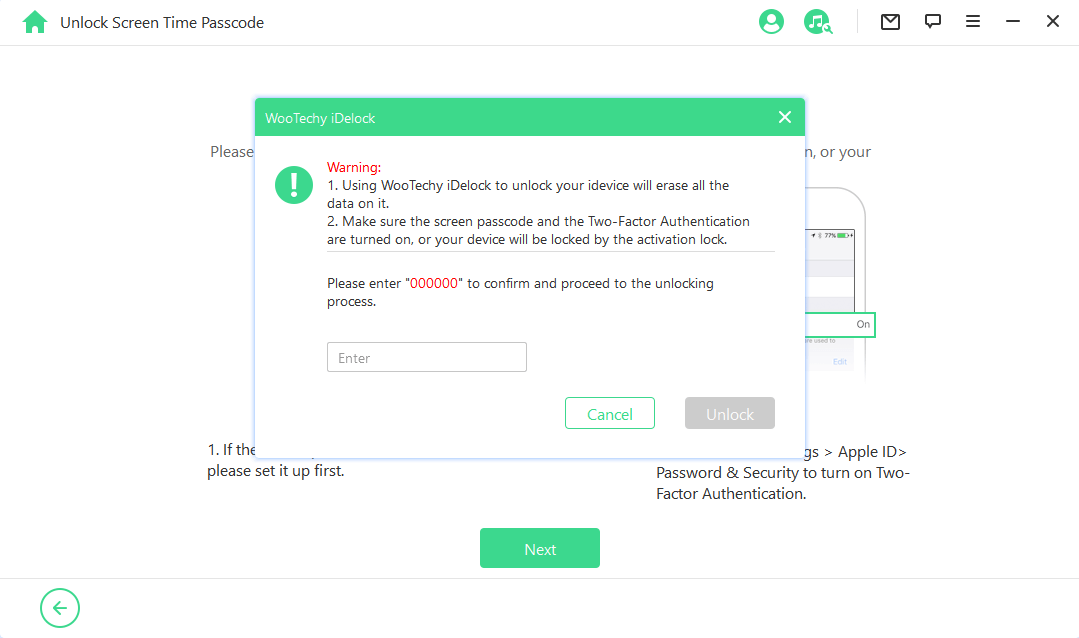
- Attendez patiemment et iDelock vous informera lorsqu'il aura réussi à supprimer le verrou.
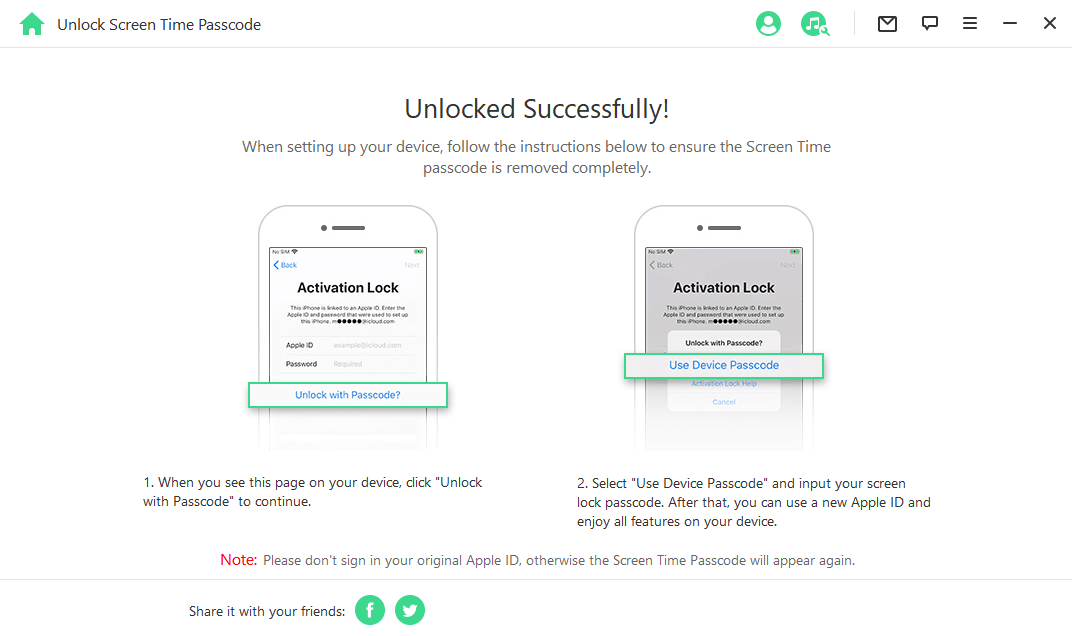
Partie 2. Pirater le temps d'écran sur l'iPhone en changeant l'heure
Si vous voulez savoir comment contourner le code d'accès à l'heure d'écran en tant qu'enfant, changer l'heure est l'une des méthodes les plus simples pour pirater l'heure d'écran sans le code d'accès sur l'iPhone. Pour ce faire, allez dans Réglages > Général > Date et heure. Désactivez ensuite l'option de mise à jour automatique de l'heure, puis modifiez manuellement la date et l'heure à votre convenance.
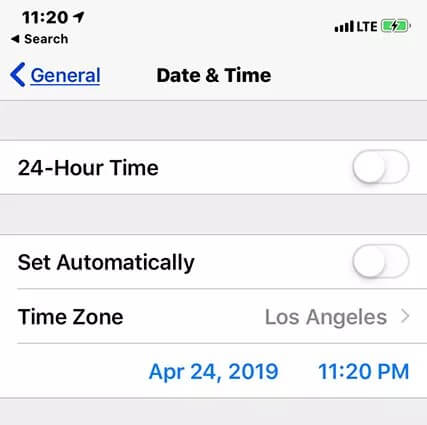
Comment les parents peuvent-ils empêcher leurs enfants d'agir de la sorte ? Cette option peut également être désactivée pour fermer la voie au piratage en allant dans Réglages > Général > Date et heure, puis en désactivant l'option Régler automatiquement.
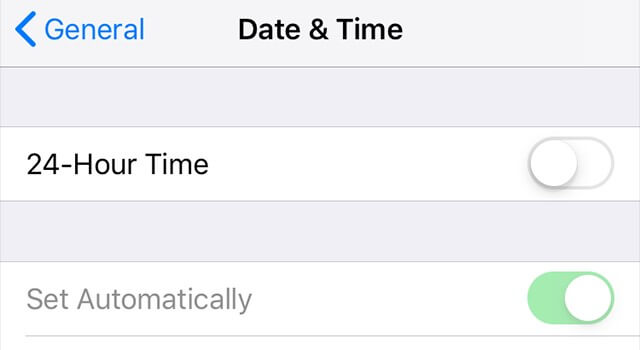
Ouvrez ensuite Réglages > Temps d'écran > Restrictions de contenu et de confidentialité > Services de localisation > Services système, puis désactivez l'option Réglage du fuseau horaire.
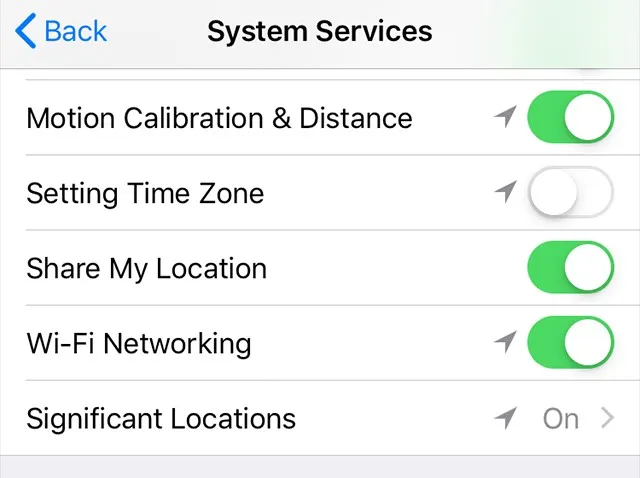
Revenez à l'écran des services de localisation et cochez l'option Ne pas autoriser les modifications.
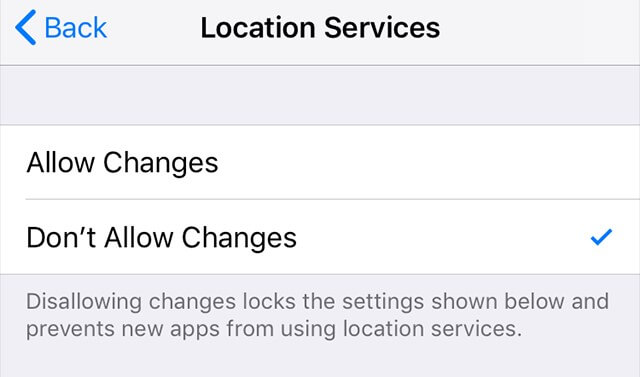
De cette manière, vous pouvez vous débarrasser des restrictions de temps d'écran sur l'iPhone ou l'iPad. De plus, vous disposerez de mesures pour éviter que le temps d'utilisation de l'écran ne s'allonge.
Partie 3. Désinstaller et réinstaller les applications
La désinstallation d'une application efface ses paramètres de temps d'écran. Lorsque vous réinstallez cette application, vous avez à nouveau la possibilité de régler le temps d'écran, ce qui vous permet de pirater les limites de temps d'écran de certaines applications. Pour désinstaller une application, maintenez-la enfoncée pendant quelques secondes jusqu'à ce qu'elle se mette à vibrer et qu'une croix apparaisse au-dessus d'elle.
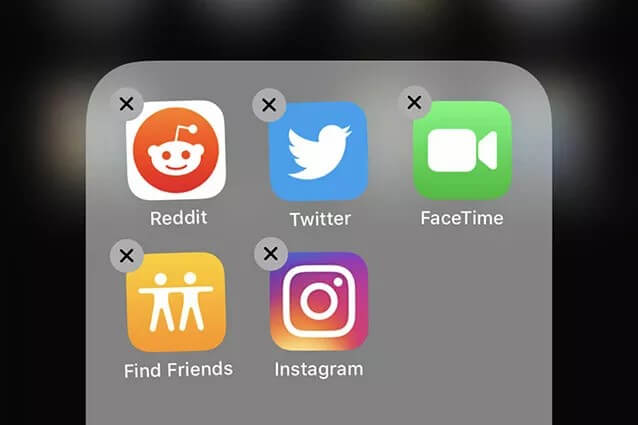
Appuyez ensuite sur l'icône x et confirmez la suppression de l'application. Allez ensuite sur l'App Store pour la réinstaller.
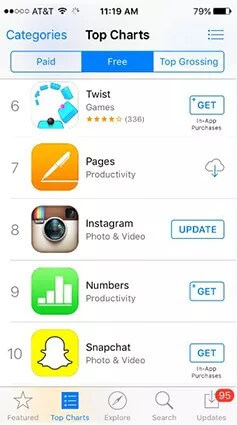
Vous pouvez également empêcher la désinstallation et l'installation d'applications sur votre iPhone. Allez dans Réglages > Temps d'écran > Restrictions de contenu et de confidentialité > Services de localisation > Services système, puis désactivez les trois options qui s'affichent à l'écran.
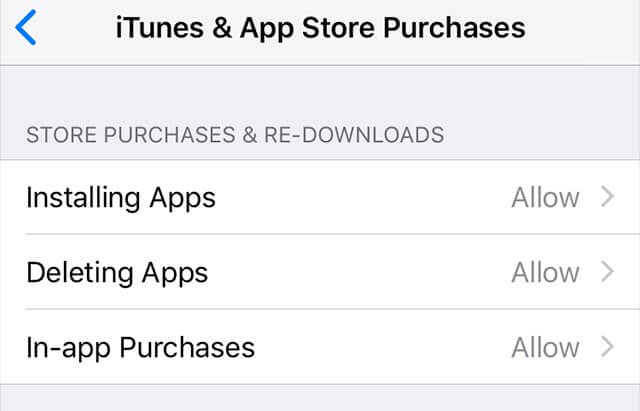
Partie 4. Regarder YouTube sur iMessage
Cette méthode vous permet de regarder des vidéos YouTube sans restriction de temps d'écran via iMessage. Lorsque vous ouvrez iMessage, vous remarquerez l'icône Applets sur l'écran du clavier qui a été installé sur l'appareil au moment de l'installation de l'application. Grâce à l'applet, vous pouvez partager des liens YouTube et regarder les vidéos dans l'application iMessage, même si cette dernière est soumise à des restrictions.
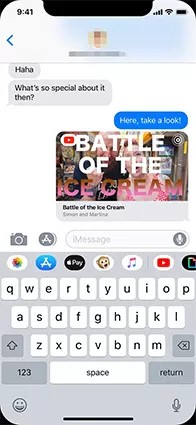
Vous pouvez remédier à ce problème en bloquant le site YouTube dans le Temps d'écran. Allez dans Réglages > Temps d'écran > Restrictions de contenu et de confidentialité > Restrictions de contenu > Contenu web, puis choisissez Limiter les sites web pour adultes.
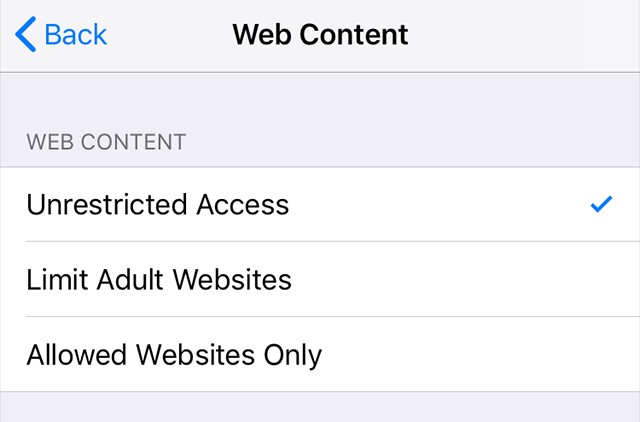
Choisissez Ne jamais autoriser, puis appuyez sur Ajouter un site Web.
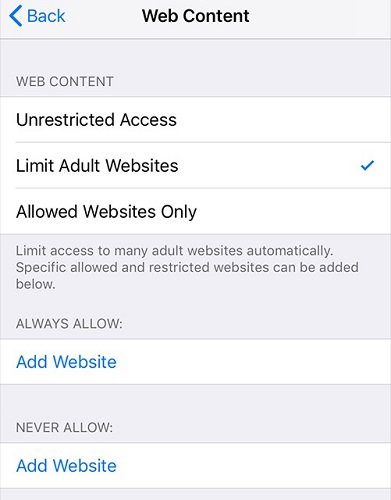
Saisissez ensuite l'URL de YouTube dans l'espace prévu à cet effet et YouTube sera bloqué sur votre iPhone.
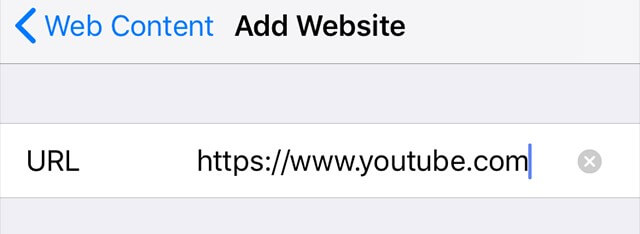
Partie 5. Utiliser Siri pour envoyer des messages
Si l'envoi de messages est désactivé sur votre iPhone en raison de la limitation du temps d'écran, vous pouvez toujours le faire avec l'aide de Siri. Il vous suffit de demander à Siri d'envoyer un SMS à la personne de votre choix, qui ne sera pas limitée par le temps d'écran. De la même manière, il est possible d'éviter ce problème en désactivant Siri. Pour désactiver Siri, allez dans Réglages > Temps d'écran > Restrictions de contenu et de confidentialité > Applications autorisées. Ensuite, basculez pour désactiver Siri.
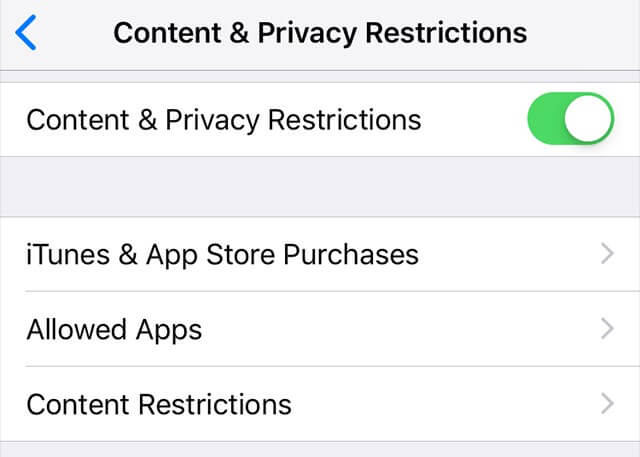
Partie 6. Pirater le temps d'écran sur l'iPhone en enregistrant une vidéo
L'utilisation de la fonction d'enregistrement d'écran est un moyen qui peut vous aider à pirater le code d'accès au temps d'écran sur l'iPhone. La fonction d'enregistrement d'écran permet aux utilisateurs d'enregistrer toutes les activités de l'écran et de les sauvegarder dans une vidéo. Vous pouvez activer cette fonction directement à partir du panneau de notifications.
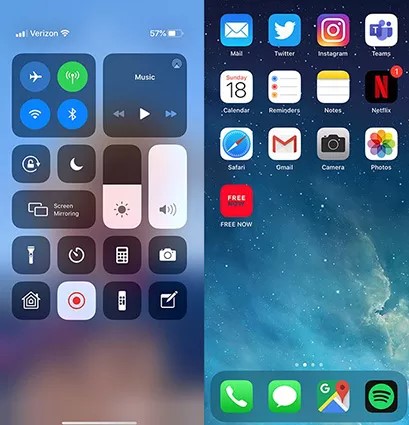
Si vous activez cette fonction, la saisie du code d'accès sera enregistrée et vous pourrez l'obtenir à partir de la vidéo sauvegardée.
Cette fonction peut toutefois être désactivée pour empêcher le piratage. Pour la désactiver, allez dans Réglages > Temps d'écran > Restrictions de contenu et de confidentialité > Restrictions de contenu > Enregistrement d'écran.
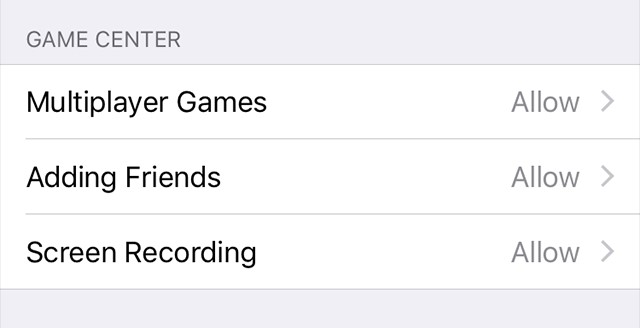
Ensuite, appuyez sur Ne pas autoriser sur l'écran suivant qui s'affiche.
Partie 7. Supprimer le temps d'écran par réinitialisation d'usine
La réinitialisation d'usine d'un iPhone est l'un des moyens efficaces de pirater et de contourner l'heure d'écran sur l'iPhone. Pour utiliser cette méthode, allez dans Réglages > Général > Réinitialiser > Effacer tout le contenu et les réglages.
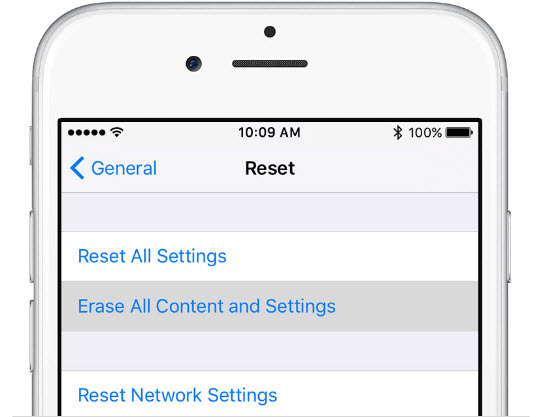
Saisissez votre code d'accès pour confirmation et attendez la fin du processus. Une fois la réinitialisation de votre iPhone terminée, n'oubliez pas de ne pas transférer d'applications ni de données, et il n'y aura plus de limite de temps d'écran sur votre iPhone.
Conclusion
Cet article ne vous a pas seulement montré comment pirater le temps d'écran sur l'iPhone, mais aussi comment empêcher le piratage du code d'accès dans le cas de parents qui veulent restreindre certaines applications de leurs enfants ou leur donner un temps d'utilisation limité.
Pour contourner le code d'accès au temps d'écran, The WooTechy iDelock est la méthode la plus efficace car il suffit de cliquer plusieurs fois pour se débarrasser facilement du temps d'écran sans code d'accès. Il prend désormais en charge les dernières versions d'iOS 16/17. Téléchargez-le et essayez-le !